 Základná otázka znie, prečo používať práve prehliadač Opera a nevybrať si niečo od konkurencie alebo používať len to, čo je v systéme už prítomné? My Vám dáme na to viac ako 10 dôvodov, čím je Opera odlišná, možno lepšia, či dokonca výnimočná, na rozdiel od bežných programov, ktoré prioritne slúžia na zobrazenie stránok a tie lepšie aj na prácu s internetom.
Základná otázka znie, prečo používať práve prehliadač Opera a nevybrať si niečo od konkurencie alebo používať len to, čo je v systéme už prítomné? My Vám dáme na to viac ako 10 dôvodov, čím je Opera odlišná, možno lepšia, či dokonca výnimočná, na rozdiel od bežných programov, ktoré prioritne slúžia na zobrazenie stránok a tie lepšie aj na prácu s internetom.
:: 1. RÝCHLOSŤ: Isto si poviete, že rýchlosť prehliadača je len ťažko merateľná a umelé testy niekedy tvrdia, že rozdiel je v pár milisekundách alebo percentách. Opera už od svojho počiatku patrila medzi, ak nie najrýchlejšie, tak rýchle prehliadače a to do rýchlosti počítame aj prácu v rozhraní, štart a mnoho otvorených stránok. Základom novej Opery je jadro Blink, na ktorom pracujú vývojári od Google (tí z Opery participujú na projekte), ktoré vzišlo z jadra WebKit, za ktorým stojí Apple a aby to bolo kompletné, tak ako základ všetkého stojí jadro KHTML.
Ale prejdime k podstate. Blink je momentálne jedno z najpoužívanejších a aj najvýkonnejších zobrazovacích jadier, ktoré sa momentálne v prehliadačoch nachádzajú. Proti nemu stojí pôvodný WebKit, ktorý používa Safari od Apple, Gecko od Mozilly a HtmlEdge, čo je nástupca Tridentu z Internet Explorera, ktorý používa nový prehliadač Edge od Microsoftu.
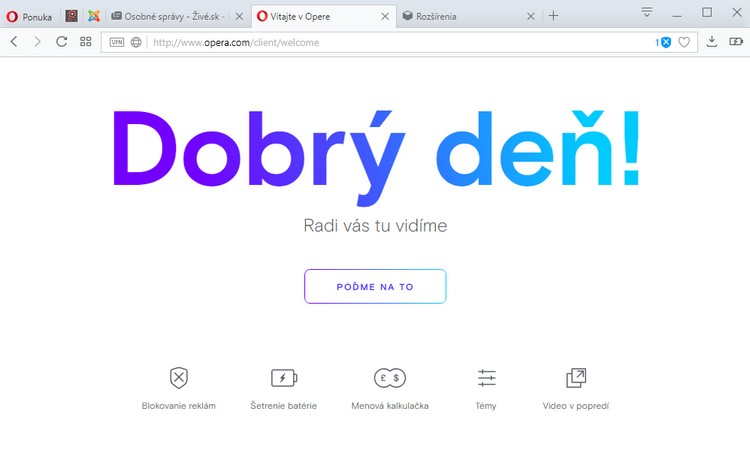
Nenápadný vzhľad prehliadača skrýva mnoho prekvapení.
Už samotný štart prehliadača Opera je optimalizovaný, kedy sa stránky, nastavenie rozhrania a bežiace rozšírenia logicky uložia na disk, čo vo výsledku znamená, že po štarte je takmer ihneď zobrazené rozhranie (najmä pri použití SSD), naposledy zobrazená stránka (ak je nastavené, že sa má pokračovať, tam kde sa skončilo) a prioritne sa obnovujú stránky, ktoré sú na popredí a až potom tie na pozadí. V prípade, že ste pripojení na internet cez nespoľahlivé a pomalé pripojenie a prioritne si chcete skontrolovať napríklad odchody autobusov, tak využijete funkciu v menu - Ponuka > Nastavenia > povoliť: Zobraziť rozšírené nastavenia > Prehliadač > sekcia: Pri spustení > Oneskorené načítanie listov na pozadí. Po aktivácií sa tak všetky listy budú načítavať alebo obnovovať, až po kompletnom načítaní toho hlavného, kde ste zadali požiadavku.
Ďalej tu máme pred-načítavanie stránok už pri zadávaní alebo hľadaní. Už pri písaní adresy do adresného riadku je text vyhodnocovaný, ako výraz na hľadanie alebo internetová stránka a skôr než stlačíte Enter, sa prehliadač pokúsi zobraziť kompletne načítanú stránku. Okamžite a takmer bez čakania.
:: 2. ROZHRANIE: Prehliadač Opera od verzie 10.50 (rok 2010) ujasnil svoj vzhľad a už sa výrazne nemení. Základom je centrálne tlačidlo s ponukou, kde nájdete všetky nastavenia a vstupy do interných stránok prehliadača (záložky, história, sťahovanie, rozšírenia...). Potom je tu prítomná navigačná lišta, kde sú len jednoduché tlačidlá vpred a vzad v histórií, znovu-načítanie stránky spoločne s funkciou zastavenia načítania (kedysi mali prehliadače toto tlačidlo rozdelené) a zobrazenie rýchleho prístupu.
Adresný riadok prioritne slúži na zadávanie internetových adries, ale kombinuje možnosť zadávanie výrazov pre hľadanie a naviac zobrazuje históriu navštívených stránok alebo informuje, či stránku nemáte už uloženú v rýchlom prístupe alebo v záložkách. Zadaný výraz môžete zaslať priamo predvolenému vyhľadávaču alebo si vyberiete z ponuky vložených vyhľadávačov (ponuka v pravom dolnom rohu rolety). Každý vyhľadávač má naviac aj svoju skratku a tak je možné v adresnom riadku zadať skratku a hľadaný výraz a prehliadač vykoná požadovanú akciu.
V prípade, že by vám nevyhovoval takto zjednotený adresný riadok, tak je stále možnosť si ho rozdeliť na riadok pre adresy a vyhľadávacie pole, pomocou nastavenia v menu - Ponuka > Nastavenia > povoliť: Zobraziť rozšírené nastavenia > Prehliadač > sekcia: Používateľské rozhranie > Povoliť vyhľadávacie pole v lište pre adresu. Pri tomto nastavení sa nachádzajú voľby Zobraziť celú adresu URL v kombinovanej lište pre vyhľadávanie a adresu, ktorá vypne skracovanie názvu adries v adresnom riadku a položka Vypnúť hornú medzeru lišty listov, keď je okno prehliadača maximalizované, ktorá vypne medzeru nad listami, ktorá slúži ako priestor pre presúvanie celého okna prehliadača.
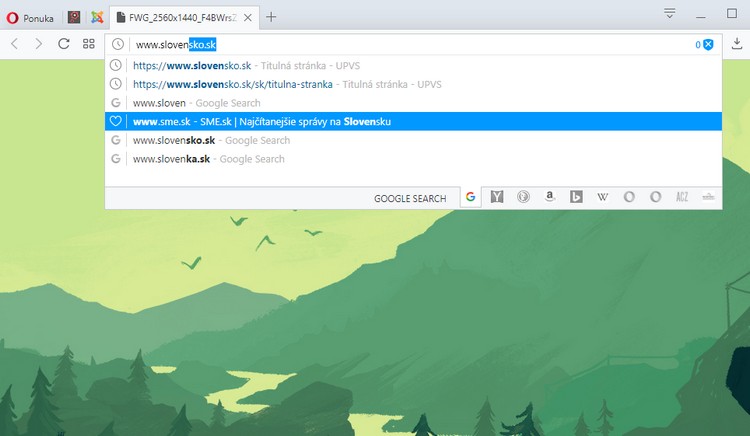
Adresný riadok ponúka nápovedy, hľadanie v histórií, v záložkách a aj na internete.
Adresný riadok ešte dokáže obsahovať ikony zabezpečenia, použitia funkcií Turbo a VPN a na jeho konci možnosť vytvorenia záložky a aj počte zablokovaných okien a reklám na stránke. Za adresným riadkom je štandardne priestor pre ikony rozšírení, ale v prípade sťahovania, synchronizácie a šetrenia batérie.
Lišta listov obsahuje štandardne ikonu a názov stránky a tiež možnosť zatvoriť list. Samotné listy je možné uzamknúť pred zatvorením, duplikovať, stlmiť a zatvoriť listy na okolo alebo samotný list. Po zatvorení listu je ho možné ešte obnoviť cez tlačidlo Ponuka listov, kde sa nachádza vertikálny zoznam zatvorených a aj otvorených listov, ktoré naviac obsahujú aj náhľad. Zatvorené je možné jednoducho obnoviť a na tie otvorené jednoducho prejsť.
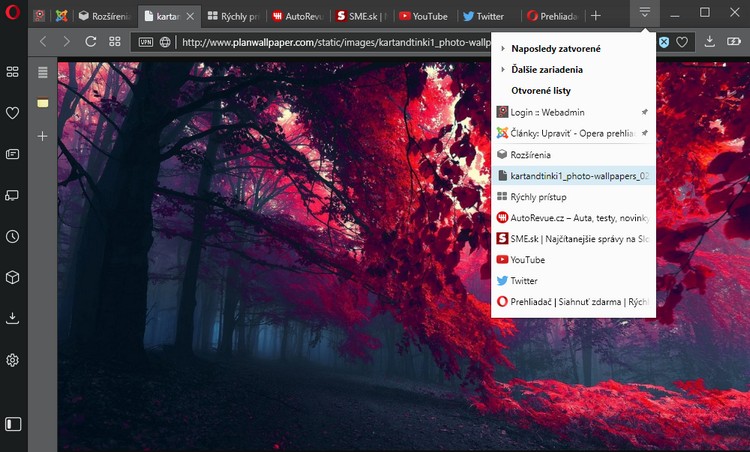
Tmavá téma, bočný panel pre rozšírenia a aj prehliadač a zobrazenie menu otvorených, zatvorených a aj ostatných listov.
Rozhranie prehliadača je možné naviac doplniť o lištu záložiek, bočný panel pre rozšírenia a naviac aj panel rýchleho prístupu, ktorý obsahuje odkazy do interných stránok prehliadača a aj tri komunikačné napojenia do sociálnych sieti (Telegram, Messenger a WhatsApp). Ešte stále čerstvou novinkou je výber z dvoch farieb rozhraní - svetlá a tmavá.
:: 3. RÝCHLY PRÍSTUP: Je najhlavnejšia funkcia prehliadača Opera, ktorú ostatné prehliadače vo svojej podstate zdarilejšie alebo menej zdarilo preberajú. Je to vlastne váš osobný zoznam dôležitých internetových stránok. Každý odkaz môže byť doplnený o textové logo, grafické logo stránky, nejaký prvok zo stránky alebo výrez z celej stránky. Napomáha to k lepšiemu rozlíšeniu odkazov, lepšej prehľadnosti a k skutočnému rýchlemu prístupu na danú stránku.
Okná odkazov rýchleho prístupu sa dynamicky menia na základe rozlíšenia displeja, veľkosti okna a nastavenému ZOOMu stránky a tak v prípade, že by ste potrebovali mať pevnú maticu odkazov, tak na to slúži nastavenie v menu - Ponuka > Nastavenia > povoliť: Zobraziť rozšírené nastavenia > Prehliadač > sekcia: Hlavné okno > Maximálny počet stĺpcov, kde si vyberiete, akú veľkú maticu budete používať.
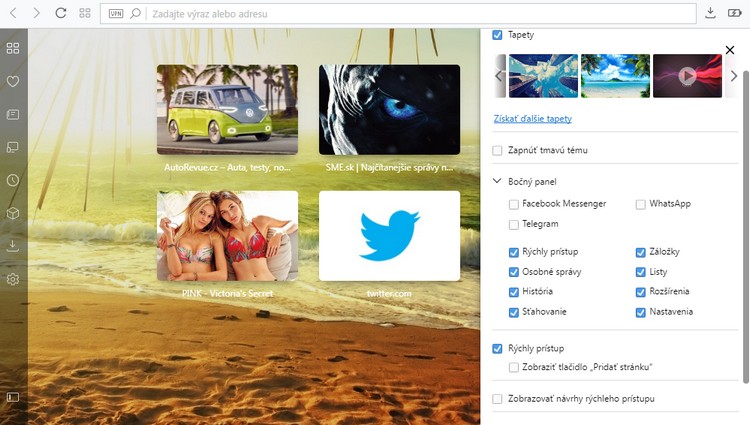
Bohatá konfigurácia rýchleho prístupu podľa chuti každého užívateľa.
Keďže sa jedná o dôležitú funkciu prehliadača, tak bude zákonite obsahovať ďalšie možnosti a nastavenia. Môžete si vybrať pozadie pod okná prístupov (interné, externé, animované a vlastné), zrušiť tlačidlo pre pridanie odkazu, prípadne nápovedy z navštívených stránok, vypnúť vyhľadávacie pole a upraviť si odkazy do interných stránok prehliadača.
Do rýchleho prístupu je možné vložiť rozšírenie (kalendár, hodiny, správy, počasie, notifikácie...), ktoré si je možné nájsť v databázy rozšírení prehliadača a taktiež je možné zoskupiť uložené odkazy pod jeden spoločný odkaz. Tým je možné otvoriť viacero stránok v podstate jedným kliknutím alebo si zo zoskupenia vybrať ten konkrétny.
:: 4. VIZUÁLNE ZÁLOŽKY: Na začiatku svojej novej existencie prehliadač nemal žiadne záložky a všetko mal zastrešovať práve spomínaný rýchly prístup. Potom však prišli záložky, ale tie neboli také obyčajné, aké ich má konkurencia. Pribudli totiž vizuálne záložky, čo sú vlastné špecifikované stránky s rýchlym prístupom. Majú tri spôsoby zobrazenia, teda ako veľké okna, zmenšené okná a posledná možnosť už pripomína klasické riadky so uloženými odkazmi stránok.
Záložky je možno z adresára nezaradených jednoducho presúvať, napríklad na lištu záložiek, do rýchleho prístupu alebo do novo vytvoreného adresára, pritom v zvolenom zobrazení môže obsahovať len textový popis, prípadne vygenerované logo zo stránky.
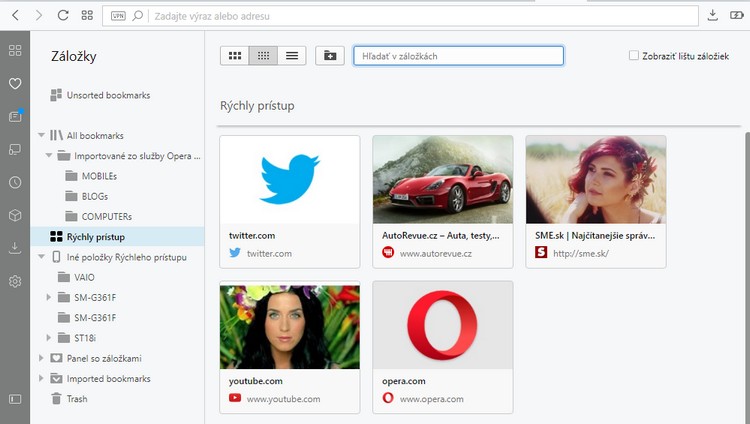
Vizuálne záložky dokážu spestriť akékoľvek nudné záložky. A keby nie, tak je tu prítomný aj klasický zoznam.
Pri novej inštalácií sa pokúša prehliadač vykonať import z iných prehliadačov v systéme, tak tu nájdeme aj importované záložky a v prípade, že používate synchronizáciu, tak aj odkazy z rýchleho prístupu na iných svojich zariadeniach.
:: 5. OVLÁDANIE: Koncept ovládania prehliadačov sa rokmi nemení. Zvyčajne prehliadač potrebuje adresný riadok, tlačidlo vpred a vzad v pohybe v histórií a znovu-načítanie stránky spoločne s tlačidlom stop. Kedysi boli tieto tlačidlá oddelené a užívateľ musel vždy posunúť kurzor myšky o centimeter vedľa, aby zastavil načítavanie. Niektoré prehliadače majú toto tlačidlo na konci adresného riadku a tak musíte kurzorom myšky absolvovať celú cestu tam a späť, aby ste sa napríklad vrátili v histórií späť a znovu-načítali stránku. Čo sa dá považovať, ako neintuitívne, zastaralé a pomalé.
Preto vznikli gestá myškou a Opera jeden z prvých prehliadačov, ktorý umožňovala ovládanie bez klikania na ikony rozhrania. Výhodou je, že nezáleží, kde sa nachádzate s kurzorom a nemusíte sa triafať na ikony, len stačí spraviť patričné gesto pohybom myšky pri stlačenom pravom tlačidle. Zoznám gest už nie je taký obsiahly, aký bol v klasickej verzií, ale ten základ sa stačí naučiť a bude sa vám stávať, že z znenazdania sa budete pokúšať vyvolať gesto aj v iných programov v systéme.
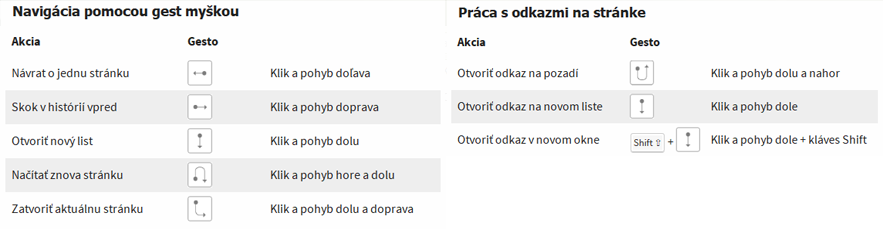
Ak by vám hýbanie myškou pri geste prekážalo, tak existujú ešte dve špeciálne skratky a to len za pomoci pravého a ľavého tlačidla myšky. Je potrebné ich aktivovať v menu - Ponuka > Nastavenia > Prehliadač > sekcia:Skratky > Zapnúť gestá pomocou tlačidiel myši. Volajú sa aj rockové gesta a stačí ak podržíte pravé tlačidlo a krátko stlačíte ľavé pre návrat v histórií prezeraných stránok alebo podržíte ľavé a krátko stlačíte pravé, pre skok v histórií vpred.
Potom sú v prehliadači zabudované štandardné klávesové skratky, ktoré sú známe naprieč prehliadačmi. Opera však ponúka ich zoznam a aj vlastnú editáciu pre prispôsobenie vaším potrebám cez menu - Ponuka > Nastavenia > Prehliadač > sekcia: Skratky > Konfigurovať skratky.
Ak by vám krkolomné stláčanie dvojice kláves prekážalo, tak existujú ešte špeciálne jedno-klávesové skratky, ktoré sa aktivujú cez menu - Ponuka > Nastavenia > Prehliadač > sekcia:Skratky > Zapnúť rozšírené klávesové skratky. Z nich sú najväčšie "vychytávky" napríklad hľadanie na stránke po stlačení bodky alebo čiarky, vpred a vzad v histórií pomocou kláves z a x alebo prepínanie listov pomocou čísiel 1 a 2. Samozrejme, aj tie je možné zmeniť a zadefinovať inak a podľa seba.
:: 6. BLOKOVANIE REKLÁM: Je to síce kontroverzná funkcia, ale niekedy nie je iná možnosť, keď potrebujete oddeliť obsah stránky od reklamy, sociálnych sieti a sledovacích skriptov. Je síce pravdou, že aj vďaka peniazom z reklamy stránka môže produkovať obsah, avšak stáva sa, že obsahu je už pomenej a reklamy až príliš. Preto je funkcia blokovania reklamy v Opere v základe deaktivovaná a je len na užívateľovi, či si funkciu aktivuje alebo nie.
![]()
Ikona blokovania reklám jednoducho informuje o zablokovaných reklamách na stránke. Pridáva aj historickú štatistiku.
Zapnúť blokovanie reklám je možné v menu - Ponuka > Nastavenia > Prehliadač > Súkromie a zabezpečenie > Blokovať reklamy, kde po aktivácií pribudnú naviac položky - Zoznamy odporúčaných a Spravovať zoznamy... Tu je možné ešte si pridať ďalšie filtre blokovaní (odporúčame - Čeština - Easylist Czech and Slovak filter list) alebo len URL odkazy zo stránky Easylist.to, ktoré využíva aj známe rozšírenie AdBlock Plus.
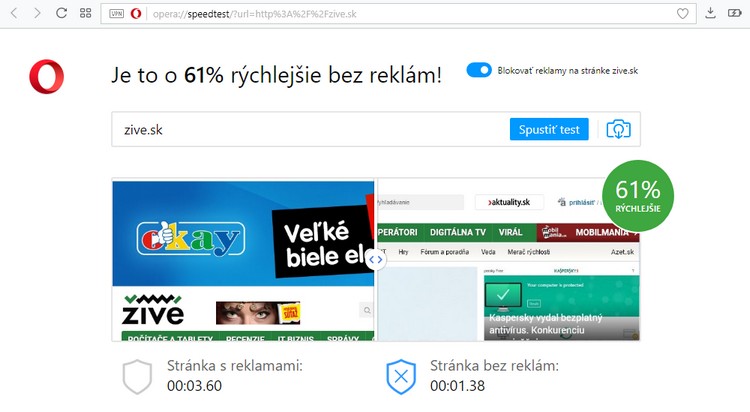
Graficky príťažlivý porovnávač načítania stránky s reklamami a bez ních.
Práca s blokovačom reklám je jednoduchá. Základnú informáciu dostávate priamo z adresného riadku, kde užívateľa informuje o zapnutej funkcií ikona štítu a číslo o počte zablokovaných reklám. Po kliknutí na ikonu je možné si prezrieť týždenné štatistiky blokovaní a zaujímavá je funkcia porovnania rýchlosti načítania stránky s reklamami a bez nich.
Výhoda integrovaného a jednoduchého blokovača reklám je v jednoduchosti, rýchlosti, menšej náročnosti a lepšej previazanosti s prehliadačom, čo Vám istotne externé riešenia neponúknu.
:: 7. OPERA VPN: Funkcia, ktorá slúži prioritne na ochranu Vašej identity na nezabezpečených, či otvorených sietiach a naviac aj maskuje vašu polohu. Opera VPN (Virtuál Private Network v preklade Virtuálna Súkromná Sieť) sa automaticky pripomenie, ak si aktivujete Privátne okno prehliadača, ktorý prioritne slúži, ako lokálna ochrana užívateľa pred uchovávaním histórie, otvorených listov a zadaných adries. Po zatvorení privátneho okna sa všetky dáta ihneď z prehliadača zmažú aj s jeho históriou. Pre normálne listy je dostupná po aktivácií v menu - Ponuka > Nastavenia > Súkromie a zabezpečenie > VPN > Zapnúť VPN
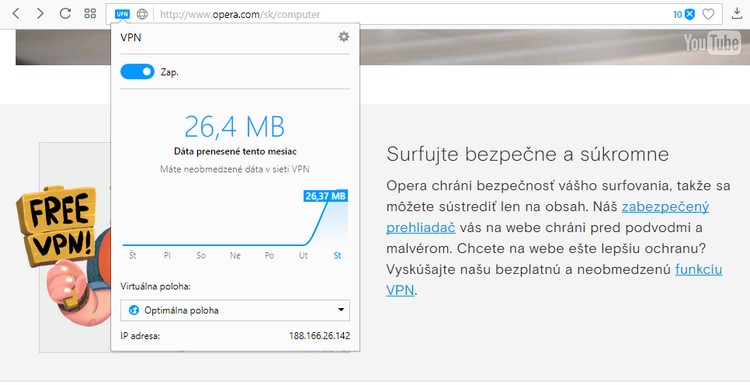
Používanie Opera VPN je jednoduche. Aktivujete si ho práve v tedy, keď to budete potrebovať a prípadne si zmeníte server.
Po zapnutí pribudne na začiatku adresného riadku ikona, kde je možné jednoducho VPN zapnúť alebo vypnúť, získať informácie o prenesených dátach, vybrať si jeden z piatich ponúkaných VPN serverov alebo ho nechať vybrať prehliadač a čo je dôležité, tak aj zistiť aj svoju virtuálnu IP adresu.
Medzi prednosti Opera VPN, na rozdiel od konkurenčných riešení, môžme spokojne rátať, že komunikácia na internete prebieha neuveriteľne rýchlo a bez obmedzení. Funkcia je dostupná zadarmo, bez registrácií a platenia za prenesené dáta. Teda, jednoducho funguje, chráni a aj maskuje užívateľa.
:: 8. OPTIMALIZÁCIA: V tomto bode by sme radi spojili dve nepatrné, ale funkčné pomôcky, ktoré pomôžu zlepšiť výdrž batérie na mobilných zariadeniach alebo redukujú veľkosť prenesených dát v prípade, že ste na pomalom a dátovo obmedzenom pripojení.
Prvou funkciou je už známa funkcia Opera Turbo, ktorá podobne, ako VPN využíva na komunikáciu vlastné servre, ktoré spracovávajú požiadavky od užívateľov. Výsledkom je, že zobrazená stránka sa do prehliadača stiahne rýchlejšie na pomalých pripojeniach (voľné WiFi, slabé mobilné pripojenie...), pretože je veľkostne redukovaná, čo je rovnako dobré, ak máte dátovo obmedzené pripojenie. Opera Turbo sa však kvôli ochrane neaplikuje na zabezpečených stránkach, ako sú poštové účty, či banky. Funkciu je možne aktivovať v menu - Ponuka > Nastavenia > povoliť:Zobraziť rozšírené nastavenia > sekcia: Opera Turbo > Zapnúť Operu Turbo.
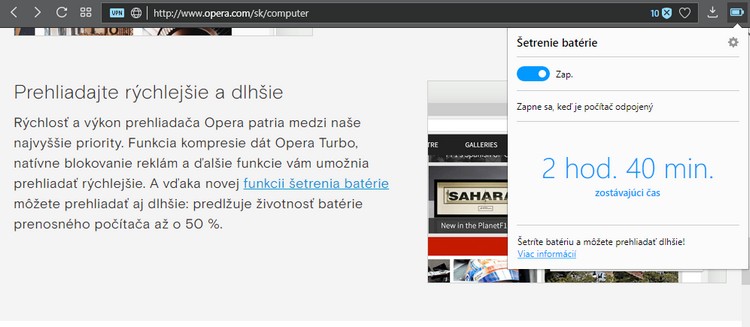
Režim šetenia batérie, spoločne s Opera Turbom a blokovaním reklám výrazne predĺžia beh mobilných zariadení na internete.
Druhou funkciou je režim šetrenia batérie, ktorý sa automaticky pripomenie na mobilných zariadeniach alebo je ho možné dodatočne nastaviť v menu - Ponuka > Nastavenia > Prehliadač > Zapnúť šetrenie batérie, kde sa zobrazia ďalšie možnosti, kedy sa má spustiť režim šetrenia, prípadne si aktivovať ikonu v adresnom riadku a určiť si, kedy budete funkciu používať a kedy nie. Šetrenie batérie funguje na princípe redukcie funkčnosti skriptov, plugínov, animácií na stránkach, ktoré bežia na pozadí a mierna optimalizácia aj spustených procesov samotného prehliadača.
Obe tieto funkcie dosahujú ešte lepšie výsledky, ak sa aktivujú spoločne s funkciou blokovania reklám. Výrazne sa tak zníži zaťaženosť prehliadača na systém, zredukujú sa prenášané dáta a naviac získate trocha viac času surfovaním alebo čerpaním informácií, ak práve beží vaše zariadenie na batériách.
:: 9. ŠIKOVNÉ RIEŠENIA: Medzi šikovné nápady, ktoré určite u mnohých nájdu svoje využitie, môžeme počítať tieto záležitosti:
: Prenosná inštalácia prehliadača v základe. Potrebovali ste si niekedy vytvoriť prenosnú verziu prehliadača alebo len na oddelené testovanie nových funkcií? Všimli ste si, že konkurencia často neponúka takéto produkty a zvyčajne ste odkázaný na rôzne podivné riešenia od tretích strán, kde môžu byť integrované rôzne vlastné úpravy a zmeny? V Opere začali od nepamäti ponúkať klasické inštalačné balíky, kde si už pri inštalácií zvolíte spôsob, ako si prehliadač nainštalujete. Buď je to klasicky pre viac užívateľov, taktiež pre jedného užívateľa alebo len ako prenosná verzia, ktorá sa inštaluje celá aj s profilom do jedného adresára. Pri všetkých možnostiach je dostupný aj výber adresára, kam sa prehliadač má nainštalovať, čo je vlastnosť, ktorú moderné prehliadače strácajú a inštalujú sa zvyčajne do systémového užívateľského profilu a s bonusovými službami automatických aktualizácií, či anonymným zasielaní telemetrických dát.
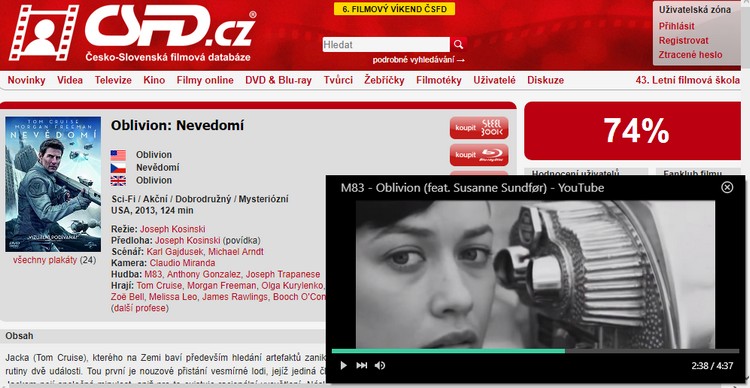
Okno s oddeleným videom je možné umiestniť hocikde, zmeniť mu veľkosť a naďalej ho ovládať.
: Oddeliteľné video je funkcia, ktorá umožňuje oddeliť video zo stránky a zobraziť ho v plávajúcom okne na popredí prehliadača. Okno je veľkostne nastaviteľné a neustále je prítomné aj jeho ovládanie. Môžete si napríklad zo stránky vyňať video do popredia a v jeho pozadí si zobrazíte stránku s textom prehrávanej piesne, prípadne s akordmi alebo si prehliadač minimalizujete a spustíte si textový editor a vyrobíte si poznámky z bežiaceho videa.
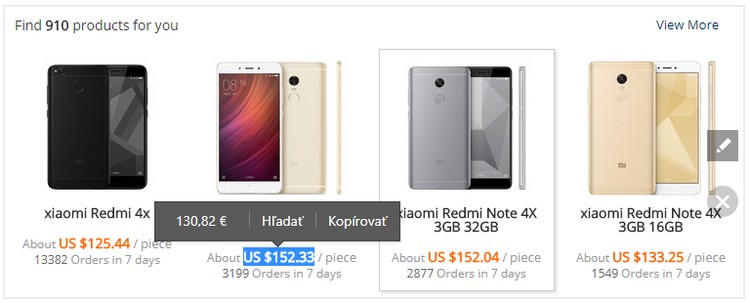
Šikovná bublina pomoci, ktorá kopíruje, vyhľadáva a robí konverziu.
: Kontextová pomoc je funkcia, ktorá zobrazí bublinkovú pomoc a to len po označení textu. Štandardne ponúka kopírovanie a hľadanie, ak však označíte cudziu menu, tak pribudne aj konverzia do miestnej meny. Nastavenie bublinky pomoci je prítomné v menu - Ponuka > Nastavenia > Prehliadač > sekcia: Používateľské rozhranie > Povoliť kontextové okno vyhľadávania pri výbere textu a prípadne Pri výbere textu konvertovať menu na a vyberiete si menu, na ktorú bude konverzia prebiehať. Pripomíname, že v budúcich verziách pribudnú konverzie objemových a dĺžkových mier.
: Náhľad listov je funkcia, ktorá zobrazí obsah stránky otvoreného listu na pozadí, bez toho, aby ste si kliknutím odskočili z toho aktuálneho. Stačí len ponechať kurzor myšky nad listom a prehliadač zobrazí jeho náhľad. Potom stačí posúvať myšku horizontálne na uškami listov a náhľady sa budú prekresľovať ich skutočným obsahom. Výborne na hľadanie otvoreného listu, ktorý sa niekde stratil na preplnenej lište. Štandardne je funkcia deaktiovaná a je potrebne ju aktivovať cez menu Ponuka > Nastavenia > Prehliadač > sekcia: Používateľské rozhranie > Zobraziť náhľady listov.
: Podpora rozšírení prehliadača, ktoré dopĺňajú alebo rozširujú funkčnosť. Rozšírenia je možné stiahnuť do lišty prehliadača (slovníky, prekladače, sťahovače...), špeciálneho bočného panelu (poznámky, samostatné stránky, správy listov), rýchleho prístupu (hodiny, kalendár, novinky...) alebo je možné využiť aj rozšírenia pre prehliadač Google Chrome. Pre vstup do rozšírení pre Chrome je potrebné mať nainštalované rozšírenie - Download Chrome extensions.
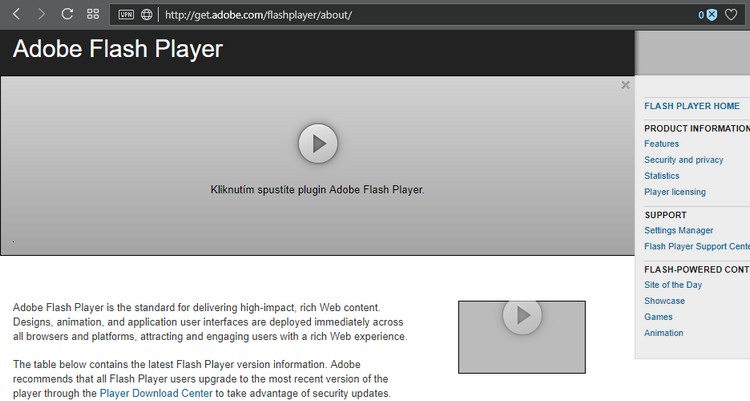
Blokovanie rozmanitých prvkov Flash, ktoré zvyčajne slúžia na veľmi živé reklamy, nie je žiaden problém.
: Blokovanie flash prvkov stránky je ďalšia drobnosť, ktorá môže ušetriť čas, zmenšiť objem dát a zrýchliť načítanie stránky. Nastavenie je ukryté v prehliadači v menu Ponuka > Nastavenia > Web stránky > sekcia: Flash > Spustiť kliknutím je najoptimálnejšie nastavenie (prípadne - Zablokovať spúšťanie Flashu lokalitami), kedy sa flashové prvky stránky skryjú pod tlačidlo a v prípade, že ho potrebujete zobraziť, tak stačí kliknutie. Jednoducho, spustíte si len to, čo potrebujete a nejaké hlučné a príliš animované reklamy budú zablokované. Pripomíname, že v tomto menu nájdete aj ďalšie možnosti blokovania prvkov stránky, ako obrázky, skripty, vyskakovacie okna, či geolokáciu.
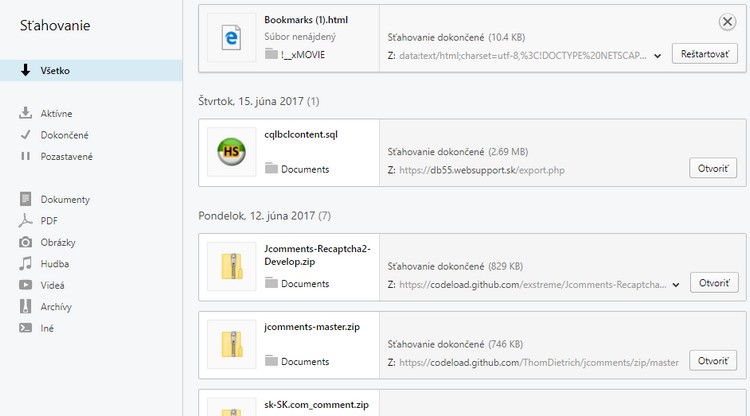
Správca sťahovaní so všetkými potrebnými informáciami o súbore aj s jednoduchou správou.
: Prehľadný správca sťahovaní je výborný nielen tým, že je možné si zobraziť stiahnuté súbory v rôznych kategóriach a stave, ale poskytuje informácie o samotnom pôvode, veľkosti a aj mieste uloženia. Teda, je možné si pozrieť len dokončené, aktívne alebo ukončené sťahovania alebo zobraziť zvlášť všetky dokumenty, PDF súbory, obrázky, hudbu, videá, archívy a ostatné súbory. Nechýba informácia o zdroji a veľkosti súboru, stave a čo často chýba u konkurencie, tak aj miesto uloženia na disku. Súbor je možné ihneď otvoriť, prípadne obnoviť prerušené sťahovanie alebo reštartovať celé sťahovanie, ak súbor bol z disku vymazaný.
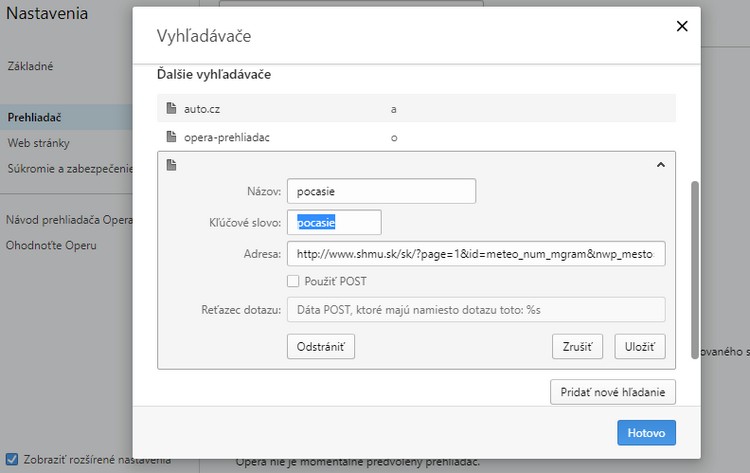
Pokročilejšia správa vyhľadávačov je stále jednoduchá a prehľadná.
: Správca vyhľadávačov je síce nenápadná, ale veľmi užitočná funkcia. Tam, kde ostatné prehliadače si musia stiahnuť rozšírenie pre vyhľadávanie cez konkrétne stránky, tam v Opere stačí pravý klik v ľubovolnom vyhľadávacom políčku na stránke a voľba Vytvoriť vyhľadávač... Už len zadať kľúčové slovo pre rýchle hľadanie a je to! Jeho následne použitie je možné z adresného riadku po zadaní výrazu a výberu vyhľadávača v pravom dolnom rohu roletky alebo zadaním kľúčového slova a hľadaného slovíčka. Ak by ste požadovali pokročilejšiu správu vyhľadávačov, tak je prítomná v menu - Ponuka > Nastavenia > Prehliadač > sekcia: Hľadať > Spravovať vyhľadávače. V menu je možné si nastaviť aj predvolený vyhľadávač (netreba zadávať skratku a ani klikať na ikonu) a v správe vyhľadávačov je možné editovať celú URL adresu, zmeniť skratky alebo tie nepotrebné zmazať (okrem predvolených).
Tip z obrázka: Ak do políčka vyhľadávača zadáte ľubovolnú URL adresu, tak je možné kľúčové slovo používať, ako alias stránky. To znamená, že ak napríklad zadáte do adresného riadku slovo počasie, tak sa napríklad automaticky načíta stránka SHMÚ s uloženou lokáciou a napríklad družicovým snímkom.
:: 10. OSOBNÉ SPRÁVY: Záložky, rýchly prístup, či odkazy sú pasívne prvky prehliadača, kde pre zistenie zmien, je potrebné opätovne navštíviť stránku. Aby ste mali prehľad o novinkách, tak je potrebné aspoň odoberať RSS správy zo stránok (kópia klasickej čítačky je v podobe výborného rozšírenia SmartRSS), avšak v prehliadači Opera je zabudovaná funkcia Osobné správy, kde je možné si jednoducho pridať svoje obľúbené stránky, či spravodajské portály a potom na jednotnej stránke si prezerať mozaiku informácií a noviniek a v prípadne záujmu, tak navštíviť stránku priamo cez zobrazený odkaz.
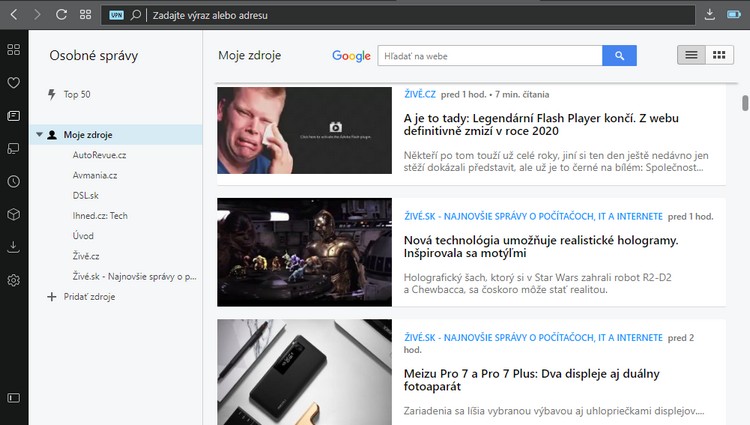
Čítačka sprav spája niekoľko obľúbených portálov do jedného, kde užívateľ má najaktuálnejší prehľad sprav.
Funkcia Osobné správy je dostupná cez stránku rýchleho prístupu, prípadne cez Ponuku a položku Novinky a ďalej je možné pokračovať v možnosti zobrazenia noviniek v dlaždiciach vedľa seba alebo len v riadkoch pod sebou. Na svoje zdroje sa môžete pozrieť globálne alebo na každú stránku zvlášť. V ponuke je aj možnosť si vygenerovať zdroje na základe interných zoznamov stránok, ktoré sú zozbieranie z mnohých krajín sveta (pre nás to bude najbližšia Česká republika).
V nastaveniach cez menu - Ponuka > Nastavenia > Prehliadač > sekcia:Osobné správy > Kontrolovať nový obsah v mojich zdrojoch - je možné nastaviť si interval kontroly a cez položku - Zobraziť dostupné spravodajské kanály v lište pre adresu je možné jednoducho pridávať zdroje priamo cez ikonu v adresnom riadku.
Dostali sme sa na koniec krátkeho zoznamu toho, čím je prehliadač Opera odlišný od bežnej konkurencie. Je možné, že ho používate len práve kvôli jednej z vymenovaných funkcií, možno ich máte obľúbené viaceré, ale podstatné je, že surfujete na jednom z najstarších prehliadačoch (pôvod vzniku v roku 1994 a prvá verejná verzia 1996), ktorý sa vždy vyznačoval zaujímavými možnosťami, funkciami alebo ovládaním...

